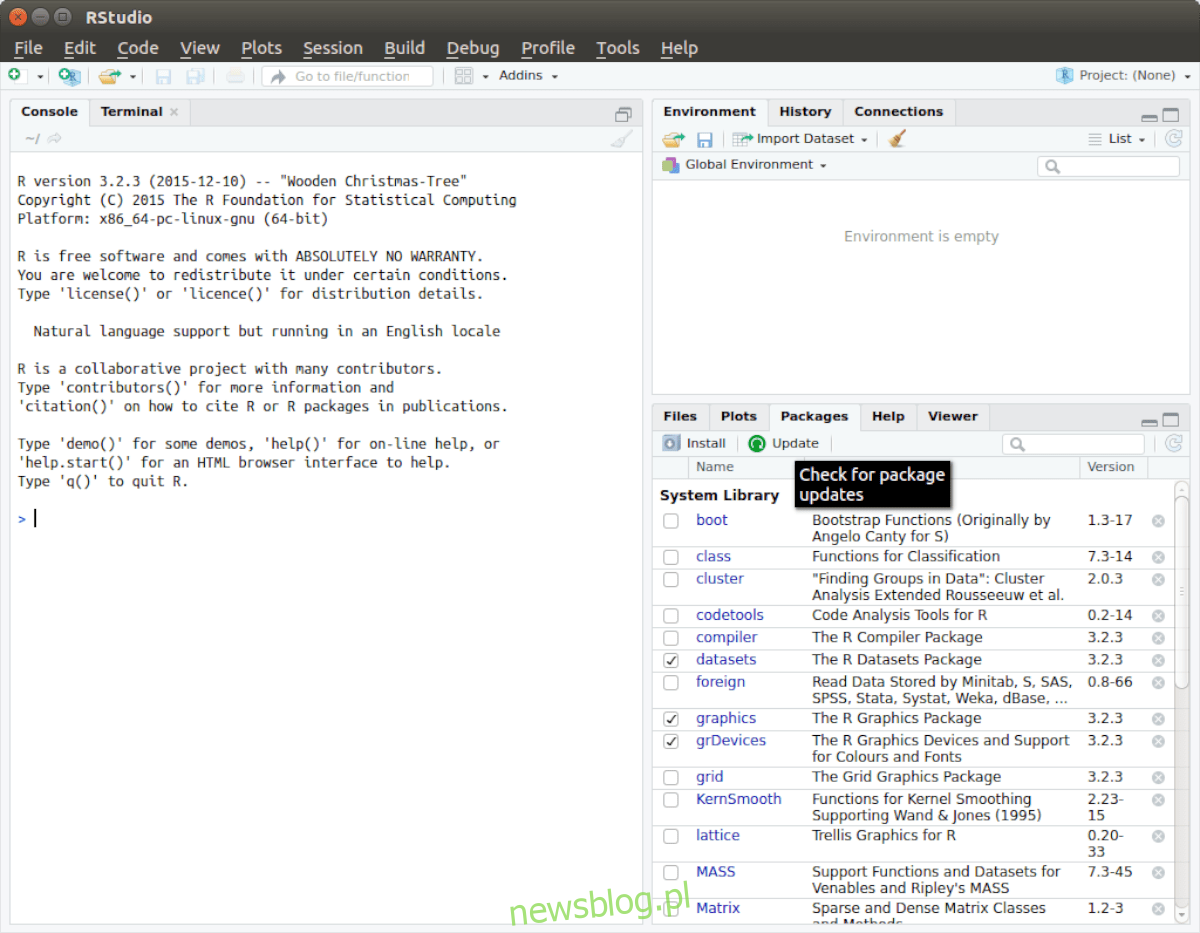Rstudio IDE to narzędzie, które pozwala użytkownikom być bardziej produktywnym zarówno z R, jak i Pythonem. Zawiera mnóstwo przydatnych funkcji, od podświetlania składni, bezpośredniego wykonywania kodu i nie tylko. Oto jak zainstalować Rstudio IDE w systemie Linux.
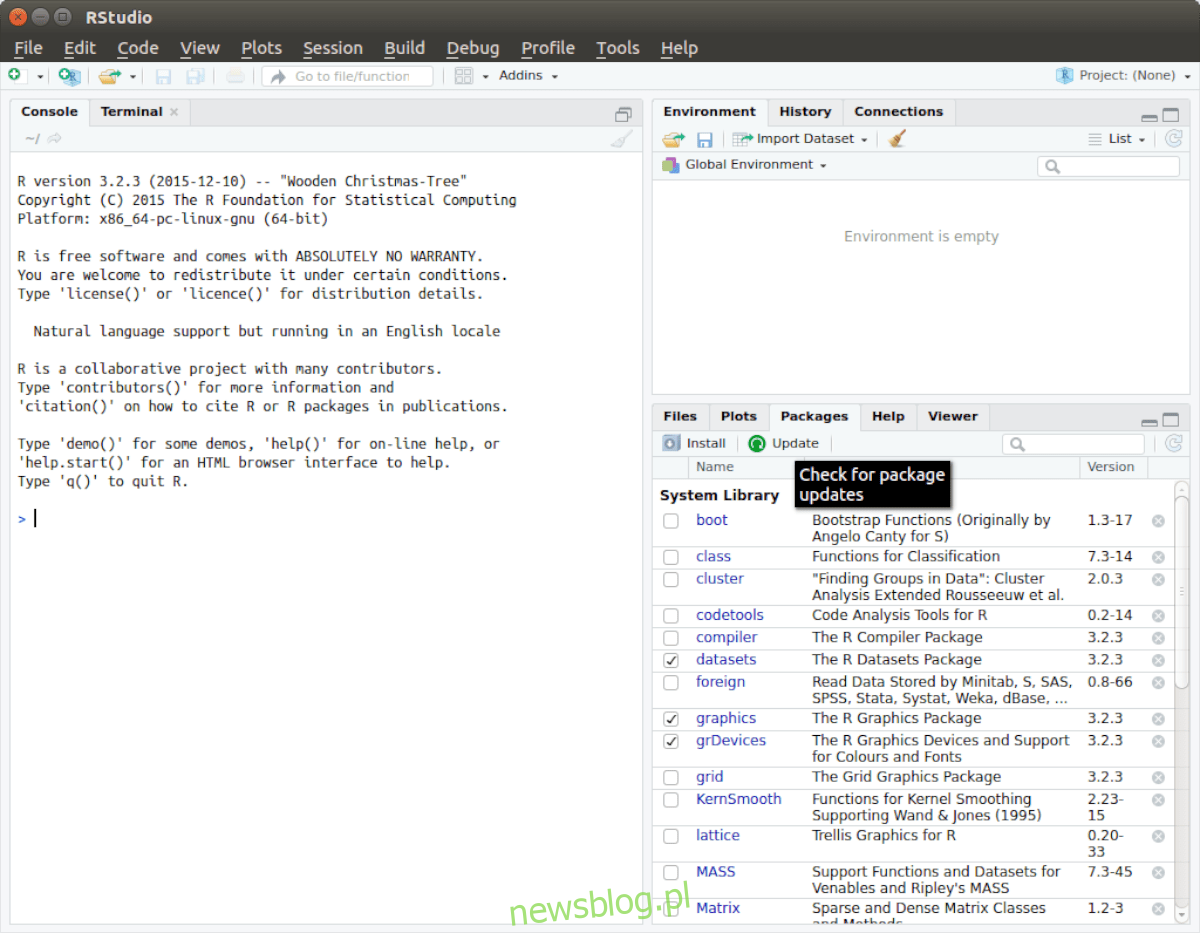
Spis treści:
Instrukcje instalacji Ubuntu
Aby zainstalować Rstudio IDE w systemie Ubuntu Linux, musisz to zrobić za pośrednictwem pakietu DEB do pobrania. Obecnie Rstudio ma dwa pakiety DEB do pobrania. Jeden pakiet jest przeznaczony dla Ubuntu 16.04, a drugi to Ubuntu 18.04+.
Aby zdobyć pakiet DEB, otwórz okno terminala. Możesz otworzyć okno terminala, naciskając Ctrl + Alt + T na klawiaturze. Lub wyszukaj okno terminala w menu aplikacji i uruchom je w ten sposób.
Po otwarciu okna terminala użyj poniższego polecenia wget, aby pobrać pakiet Ubuntu DEB bezpośrednio do folderu „Pobrane”. Lub, jeśli wolisz pobierać przez przeglądarkę, kliknij ten link tutaj.
Ubuntu 18.04+
wget https://download1.rstudio.org/desktop/bionic/amd64/rstudio-1.4.1106-amd64.deb -O ~/Downloads/rstudio-1.4.1106-amd64.deb
Ubuntu 16.04
wget https://download1.rstudio.org/desktop/xenial/amd64/rstudio-1.4.1106-amd64.deb -O ~/Downloads/rstudio-1.4.1106-amd64.deb
Po zakończeniu pobierania można rozpocząć instalację Rstudio na Ubuntu. Za pomocą polecenia CD przejdź do folderu „Pobrane”, do którego został pobrany pakiet DEB.
cd ~/Downloads/
Stąd zainstaluj pakiet Rstudio DEB na Ubuntu, używając poniższego polecenia apt install. Użycie apt install zamiast narzędzia dpkg pozwoli Ubuntu na poprawianie zależności w locie, a nie po fakcie.
sudo apt install ./rstudio-1.4.1106-amd64.deb
Instrukcje instalacji Debiana
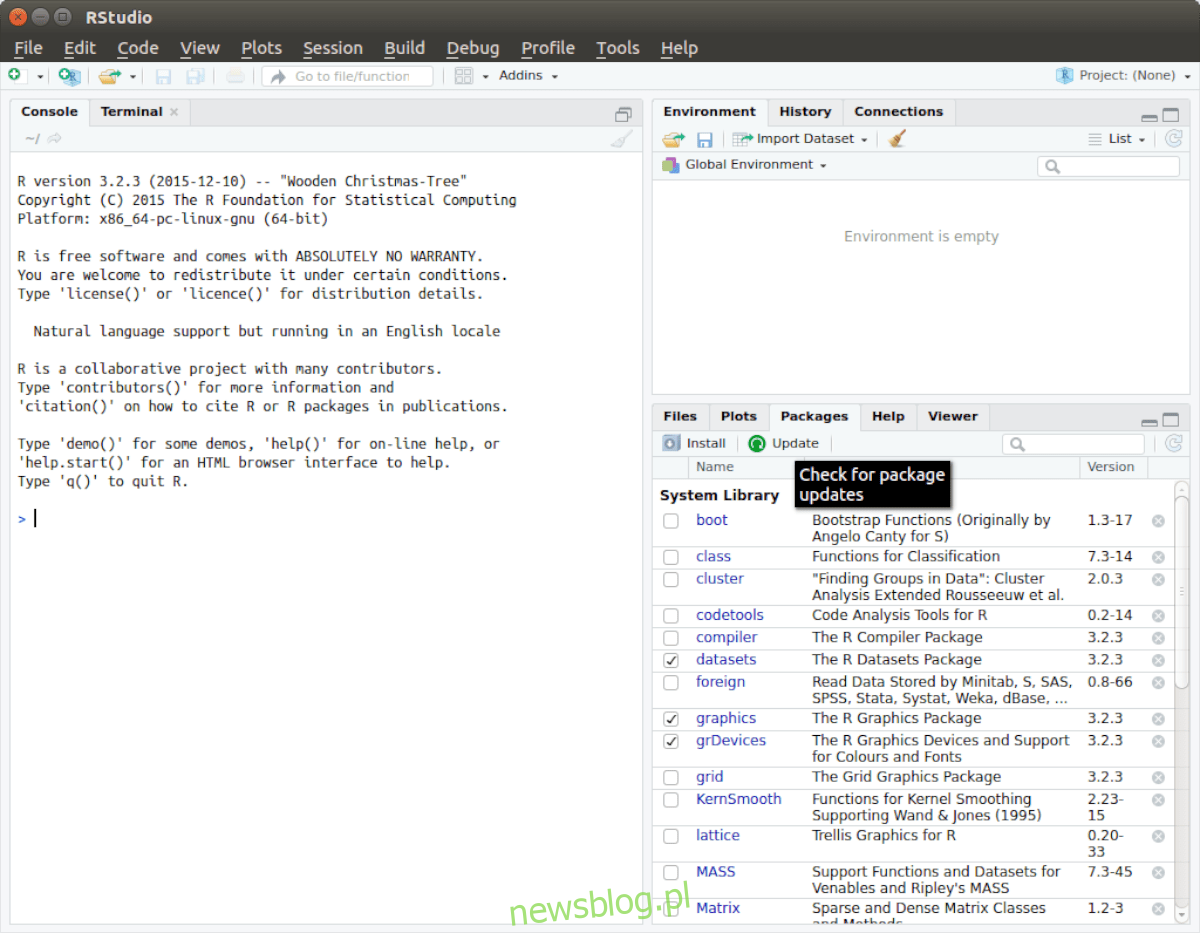
Aby zainstalować Rstudio IDE w systemie Debian Linux, musisz pobrać pakiet DEB z ich strony internetowej. Obecnie Rstudio obsługuje zarówno Debiana 10, jak i Debiana 9.
Aby rozpocząć pobieranie dla Rstudio na Debianie, musisz uruchomić okno terminala. Aby uruchomić okno terminala na pulpicie, naciśnij Ctrl + Alt + T na klawiaturze. Lub użyj menu aplikacji, aby uruchomić okno terminala.
W oknie terminala użyj polecenia wget download, aby pobrać najnowszy pakiet Rstudio DEB. Lub, jeśli wolisz pobrać przez przeglądarkę internetową, kliknij ten link tutaj i pobierz pakiet Debian 9 lub 10.
Debian 10
wget https://download1.rstudio.org/desktop/bionic/amd64/rstudio-1.4.1106-amd64.deb -O ~/Downloads/rstudio-1.4.1106-amd64.deb
Debian 9
wget https://download1.rstudio.org/desktop/debian9/x86_64/rstudio-1.4.1106-amd64.deb ~/Downloads/rstudio-1.4.1106-amd64.deb
Po zakończeniu pobierania użyj polecenia CD, aby przejść do folderu „Pobrane”, w którym znajduje się pakiet DEB.
cd ~/Downloads/
Po wejściu do folderu „Pobrane” można rozpocząć instalację. Korzystając z poniższego polecenia dpkg, skonfiguruj pakiet Rstudio DEB na komputerze.
sudo dpkg -i rstudio-1.4.1106-amd64.deb
Po instalacji pakietu Rstudio DEB będziesz musiał poprawić problemy z zależnościami podczas procesu instalacji. Aby rozwiązać te problemy, użyj poniższego polecenia apt-get install -f.
sudo apt-get install -f
Arch instrukcje instalacji Linuksa
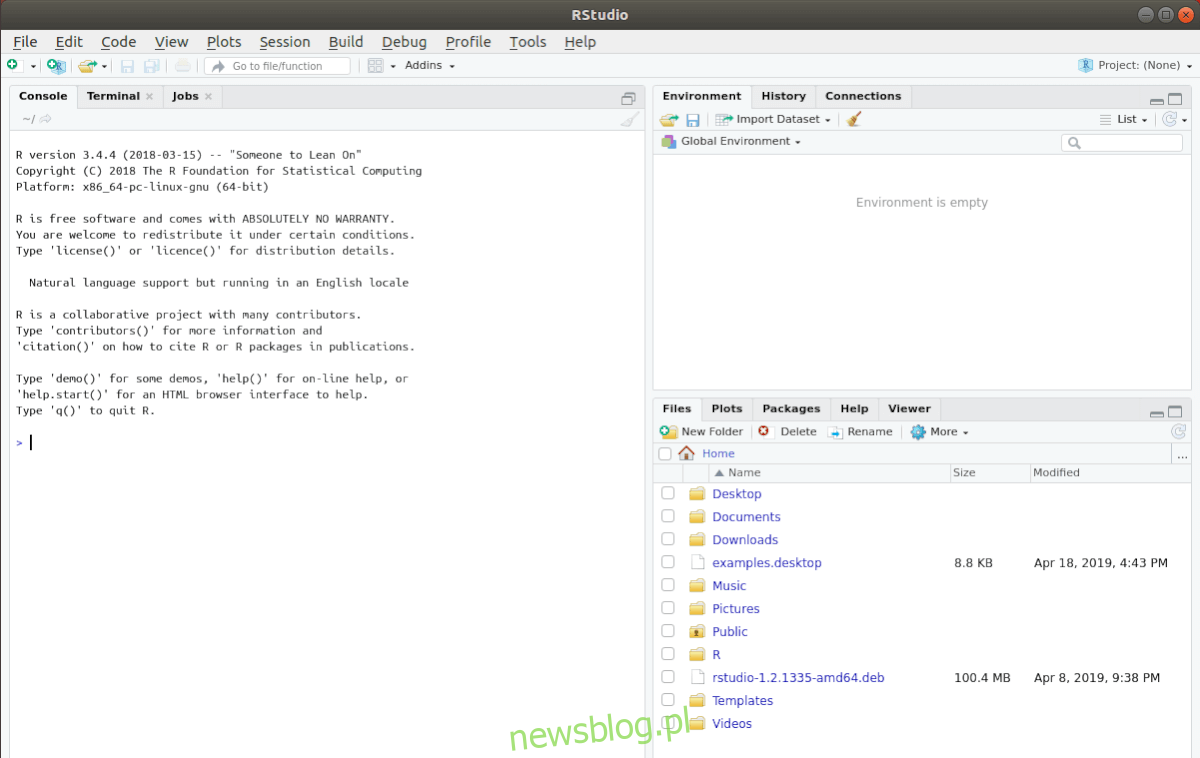
Aby zainstalować Rstudio na Arch Linux, wystarczy spojrzeć na Arch Linux AUR. Jest dedykowany pakiet Rstudio i wszystko ładnie konfiguruje się bez większego wysiłku.
Aby rozpocząć instalację, otwórz okno terminala. Możesz otworzyć okno terminala na pulpicie Arch za pomocą Ctrl + Alt + T na klawiaturze lub wyszukać „terminal” w menu aplikacji.
Używając polecenia pacman, zainstaluj zarówno pakiety git, jak i base-devel. Te pakiety są wymagane do interakcji z AUR, więc nie pomijaj ich!
sudo pacman -S git base-devel
Stąd skonfiguruj pomocnika Trizen AUR. Dzięki tej aplikacji nie musisz martwić się o pakiet Rstudio AUR. Robi wszystko automatycznie i jest całkiem niezły.
git clone https://aur.archlinux.org/trizen.git cd trizen/ makepkg -sri
Stąd zainstaluj pakiet Rstudio AUR, używając poniższego polecenia trizen -S.
trizen -S rstudio-desktop-bin
Instrukcje instalacji Fedory
Możesz zainstalować Rstudio w Fedorze Linux, pobierając oficjalne wydanie pakietu RPM. Aby rozpocząć, otwórz okno terminala, naciskając Ctrl + Alt + T na klawiaturze lub wyszukując „Terminal” w menu aplikacji i uruchamiając go w ten sposób.
Gdy okno terminala jest otwarte i gotowe do użycia, uruchom polecenie instalacji dnf, aby pobrać i zainstalować najnowszy pakiet Rstudio RPM na komputerze Fedora z systemem Linux bezpośrednio z Internetu.
sudo dnf install https://download1.rstudio.org/desktop/centos8/x86_64/rstudio-1.4.1106-x86_64.rpm
Instrukcje instalacji OpenSUSE
Jeśli chcesz zainstalować Rstudio na OpenSUSE Linux, musisz skonfigurować go za pomocą pakietu OpenSUSE RPM, który ma na stronie pobierania. Aby rozpocząć proces instalacji, uruchom okno terminala, naciskając Ctrl + Alt + T lub wyszukując „Terminal” w menu aplikacji.
Po otwarciu okna terminala użyj polecenia wget, aby pobrać pakiet Rstudio RPM bezpośrednio na komputer. Pobieranie nie zajmie dużo czasu, ponieważ ma tylko kilka megabajtów.
wget https://download1.rstudio.org/desktop/opensuse15/x86_64/rstudio-1.4.1106-x86_64.rpm
Po zakończeniu pobierania możesz zainstalować Rstudio na OpenSUSE, używając następującego polecenia instalacji zypper.